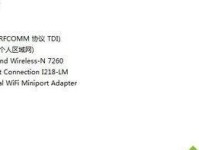在现代化的社会中,电脑已经成为了我们日常生活中不可或缺的工具。当我们需要重新安装或更新操作系统时,使用电脑优盘来启动并安装系统是一种常见且便捷的选择。本文将详细介绍如何使用电脑优盘来启动并安装操作系统,以帮助读者轻松完成系统的安装。
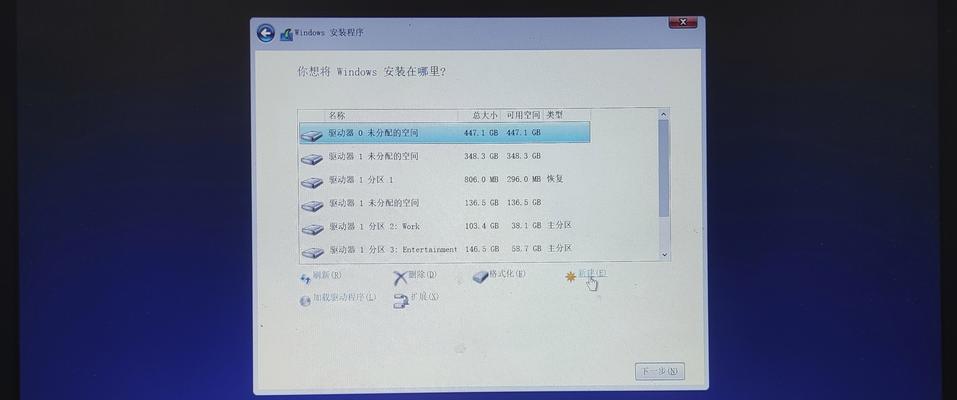
准备工作
1.选择合适的电脑优盘
在选择电脑优盘时,首先要确保其容量足够大以容纳操作系统镜像文件,并且具备较高的传输速度,以提高安装效率。

2.下载操作系统镜像文件
在准备启动安装系统前,需要从官方网站或可信的第三方平台上下载所需的操作系统镜像文件,确保其完整性和安全性。
3.格式化电脑优盘

在开始制作启动盘之前,需要将电脑优盘进行格式化操作,以清除其中的数据并为之后的操作做好准备。
制作电脑优盘启动盘
4.使用制作工具
在制作启动盘之前,需要下载并安装一个合适的制作工具,例如Rufus或UltraISO等,这些工具能够帮助我们将操作系统镜像文件写入电脑优盘。
5.选择操作系统镜像文件
打开制作工具后,我们需要选择之前下载好的操作系统镜像文件,并将其导入到工具中,以便进行后续的制作操作。
6.设置启动盘格式和分区
在制作过程中,我们需要选择合适的启动盘格式和分区方式,一般而言,选择“MBR”格式和“NTFS”分区是比较常见和推荐的选择。
7.开始制作启动盘
在设置好相关参数后,点击“开始”或“制作”按钮,工具将开始将操作系统镜像文件写入电脑优盘,并生成一个可用于启动安装系统的启动盘。
设置电脑启动顺序
8.进入BIOS设置
在电脑开机过程中,按下指定键(通常是F2、F12或DEL)可以进入BIOS设置界面,不同电脑的进入方式可能略有不同,请根据提示进行操作。
9.找到启动选项
在BIOS设置界面中,需要找到“启动”或“Boot”选项,并进入该选项的设置界面。
10.修改启动顺序
在“启动”选项中,我们可以看到当前电脑的启动顺序,通过上下键选择将电脑优盘作为第一启动项,确保在开机时能够优先从优盘启动。
启动并安装系统
11.插入电脑优盘
在进行系统安装之前,需要将制作好的电脑优盘插入到电脑的USB接口中,确保电脑能够正确识别并读取优盘中的内容。
12.重启电脑
在插入电脑优盘后,点击“保存并退出”或相关操作,使电脑重新启动。
13.进入安装界面
当电脑重新启动后,它会自动从优盘启动,并进入操作系统的安装界面,根据界面提示进行相应的设置和操作。
14.安装操作系统
根据安装界面的提示,选择合适的语言、时区、分区等设置,然后等待系统自动安装完成。
15.完成安装
当系统安装完成后,电脑会自动重启,并进入已经安装好的操作系统中。此时,我们可以根据个人需求进行一些配置和个性化设置,以满足自己的工作和娱乐需求。
通过本文的教程,我们了解了如何使用电脑优盘来启动并安装操作系统的步骤和方法。只要按照上述步骤进行操作,就能够轻松地完成系统的安装,为我们的电脑带来全新的使用体验。希望本文对广大读者有所帮助,祝愿您能够顺利安装操作系统!